Miks vajate ruuteris WPS -funktsiooni ja kuidas seda õigesti kasutada

- 4390
- 322
- Simon Denesik
Kindlasti on palju kasutajaid, kellel on ruuter kodus või tööl, et luua traadita juurdepääs Internetile, märkasid ruuteris WPS -i disaineriga nuppu.
Samal ajal ei tea kõik, mida see tähendab, miks see on vajalik ja kuidas seda õigesti kasutada. Ja mõnes olukorras võib see olla tõesti kasulik ja mõnikord vajalik.

WPS ehk Wi-Fi etteantud seadistamine võimaldab traadita Interneti-konfiguratsiooni installimise käivitamiseks nuppu vajutada, nii et see oleks võimalik sellega ilma paroolita ühenduse luua või tavalise PIN-koodi kasutamist.
Miks seda funktsiooni on vaja
Paramount küsimus WPS -i kohta ruuteril: mis see on ja miks kasutatakse seadmetes.
Tegelikult on kõik üsna lihtne, loogiline ja arusaadav. Näib, miks teha juurdepääs ilma kaitseta, kui keegi saab teie traadita internetiga ühenduse luua. Nuanss on see, et selline vajadus võib mõnikord tekkida ruuteri omaniku juures.
Kui me räägime sellest, millist nuppu ruuteri WPS -ga on vaja, saate siin vastata järgmiselt. Kujutage ette, et uue ruuteri ostmisel puudub arvuti ühel või teisel põhjusel, ei õnnestu see leida kaablit arvutiga ühenduse loomiseks. Ja siis algavad probleemid sellest, kuidas WiFi aktiveerida.
Just sellistel eesmärkidel tulid nad välja võlu WPS. Mõistes, mida ta tähendab ja miks WPS -ruuteris hakkavad paljud tema eelistest rääkima täiesti teistmoodi.
Spetsiaalsete juhtmevabade juurdepääsu sätete käivitamiseks piisab selle nupu sisselülitamisest. Seega saate paroole kasutamata hõlpsalt avada seadme sätted. Pärast seda on kõik vastavalt standardile. Nimelt avaneb brauser, IP tutvustatakse, teostatakse Interneti täielikku seadet jne.
Olles sorteerinud, miks WPS -nuppu kasutatakse peaaegu igas ruuteris, peate uurima selle aktiveerimise küsimust.
See on peamiselt mehaaniline nupp, mis asub korpusel. Sõltuvalt tootjast ja ruuteri konkreetsest mudelist on selle võtme rakendamiseks erinevad võimalused. Mõni paigaldab selle kõige silmapaistvamasse kohta. Teised on juhtumi sees põhjalikult peidetud ja valatud.
Et mõista, kuidas sama nupp nimega WPS teie ruuteril konkreetselt välja näeb, tasub uurida kogu juhtumit või lugeda lihtsalt juhiseid. Lisaks peaks tootja alati näitama, kuidas seda võtit õigesti kasutada.
Pöörake tähelepanu tõsiasjale, et mõnikord ühendab WPS teise funktsiooniga. Aktiveerimine sõltub pressite kestusest. Näiteks TP-Linkil on see võti ühel nupul lähtestamisega. Kui pigistate selle rohkem kui 6 sekundit, langeb ruuteri seaded tehasesse. Seetõttu peaksite olema kena, et mitte esile kutsuda vajadust kõike uuesti tagasi lükata.
Ja juhtub, et nupp puudub üldse füüsiliselt. Selles olukorras on ainus võimalus tehnoloogia kaasamiseks brauseri kaudu seadistada. Lahenduse puuduseks on see, et ruuter peab arvuti või sülearvuti abil otse LAN -pordi kaudu ühendama.
Kuidas luua ühendus
Esiteks peate leidma ihaldatud nupu ise. Pärast seda sõltub ühendus otseselt sellest, millised funktsioonid ühendatud seadmel on.
Sel teemal saate anda mitu soovitust:
- Wi-Fi moodulil USB-draivi kujul peab olema sarnane nupp. Seda saab tähistada kui WPS või QSS. Klõpsake sellel vastavalt tootja juhistele. Mõnikord piisab ühest klõpsust. Muudel juhtudel tuleks nupp kinnitada teatud arvu sekunditeks. Paralleelselt veenduge, et vajalik tarkvara ja draiverid installitakse kasutatava adapteri wi-fi arvutisse. Tarkvara ja draiverid tulevad tavaliselt ketta komplekti või neid saab ametlikust saidilt alla laadida.
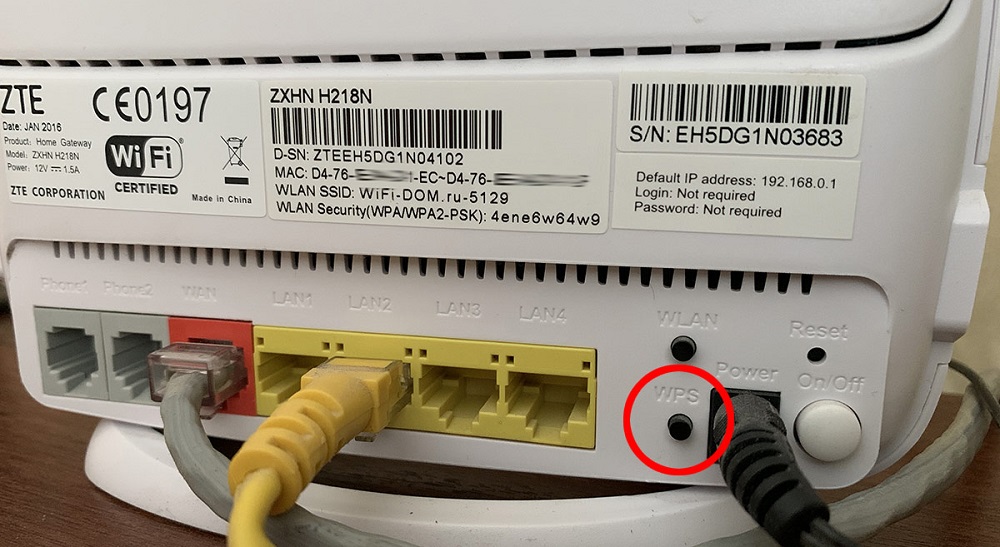
- Selliste nuppude puudumisel on ühendus automaatselt. See on asjakohane nutitelefonide, sülearvutite, personaalarvutite jaoks.
- Mõne nutitelefoni ja tahvelarvutite puhul Androidi mobiilse opsüsteemi kontrolli all peaksite kasutama spetsiaalset WPS -i juurdepääsu aktiveerimisfunktsiooni. Selleks avage lihtsalt traadita seaded.
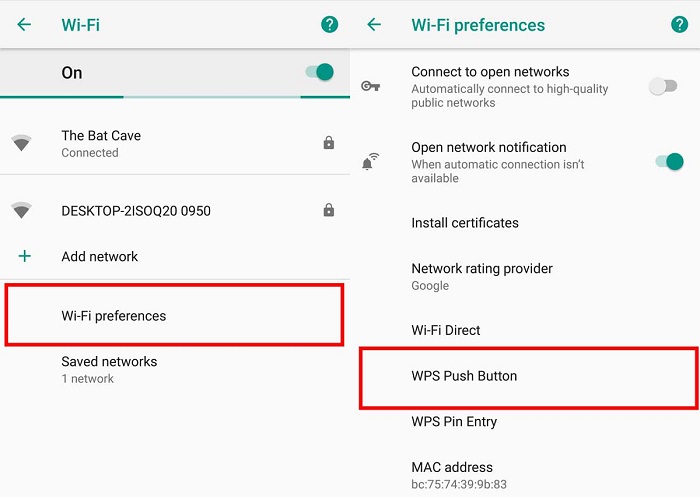
- On ka vidinaid, kus WPS -funktsioon on vaikimisi aktiivne. Seetõttu piisab, kui kasutaja leiab oma traadita võrgu ja loovad sellega ühenduse.
Kõik on siin äärmiselt lihtne. Isegi algajal on probleeme selle funktsiooni aktiveerimisega, samuti probleemide ühendamisega ei tohiks tekkida. Äärmuslikel juhtudel saate alati uurida juhiseid, kas nõuda ruuteri tootja tehnilist tuge või WPS -tehnoloogia abil ühendatud seadmega ühendatud seadet.
Kus on tihvt
Varem öeldi, et WPS -ühenduse saab läbi viia ilma paroolideta või kasutada tavalist pin -koodi. Seega täiesti loogiline küsimus. Ja see puudutab, kust leida ühenduse loomiseks PIN -kood.
Kuid siin pole absoluutselt midagi keerulist. Kui WPS -tehnoloogia aktiveerimisel taotleb ühendatud seade mingit PIN -koodi, siis keerake lihtsalt ruuteri korpus. Kõige sagedamini on vajalik teave kleebis täpselt seal. Harvemini tagapaneelil. Lisaks PIN-koodile on siin ette nähtud ka võrgu nimi, Mas-Adhes, paroolid ja muud olulised, mitte eriti teabe.
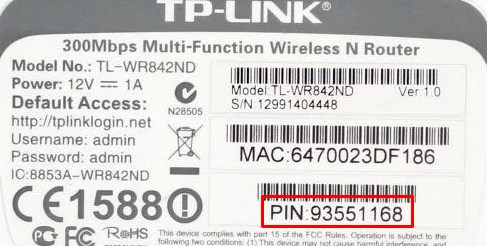
Ühendus arvuti ja arvutid
Siin räägime opsüsteemi kasutamisest. See muudab Windows XP, Vista, 7, 8 või 10 jaoks WPS -i ühendamiseks erilise erinevuse, tegelikult. Selles olukorras saate kasutada üldisi soovitusi.
Seadmete ühendamine Windowsi opsüsteemidega näeb välja umbes järgmine:
- Esiteks aktiveerige seade, mis levitab traadita juurdepääsu. See on ruuter. Lülitage see sisse spetsiaalne nupp, mis vastutab WPS -i eest.
- Kui see on arvuti või sülearvuti, kus WiFi-moodulit kasutatakse USB-mälupulga kujul, peate vajutama ka sarnast nuppu. Juhtub, et ühendus pole endiselt installitud. Seejärel kontrollige värskeid draivereid ja tarkvara.
- Paremas alanurgas asuva arvuti või sülearvuti töölaual on võrguikoon. Peate sellel klõpsama ja ühendamiseks saadaval olevate võrkude loend. Tavaliselt seatakse võrgu nimi automaatselt ruuteri nime järgi.
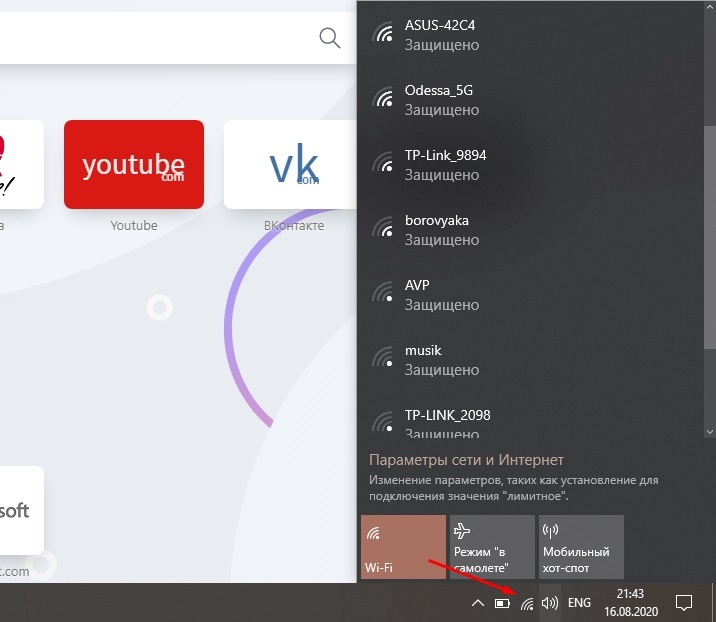
- Valides oma võrgu, klõpsake nuppu Ühendus.
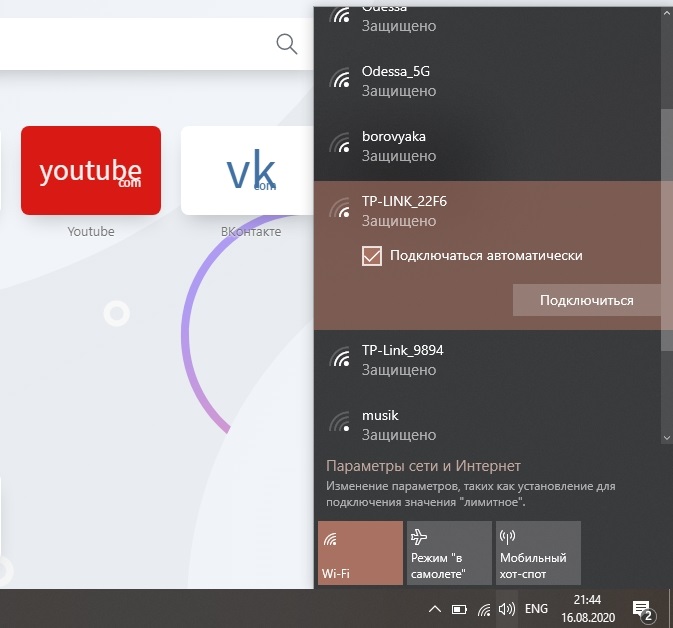
- Just siin ilmneb aken, kus parooli taotletakse. Sisenemiseks võite lihtsalt täpsustada ruuteri hoone allosas ettenähtud PIN -koodi. Mõnel juhul saate veel kord klõpsata ruuteri WPS -nupul. See on kinnitus, et ainult teil on juurdepääs seadmetele ja seetõttu saate teid vahele jätta ilma PIN -koodi sisestamata.
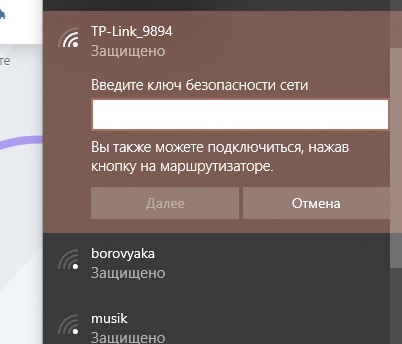
- Kui Wi-Fi ei ole häälestatud Wi-Fi ruuteril, siis pärast ühenduse loomist on aken üles seatud. Siin peaksite välja kirjutama võrgu nime, ohutusvõtme või parooli.
- Kui peate valima turvaprotokolli, klõpsake nuppu WPA2 Personal. Krüptimise tüüp on AES.
- Järgmine samm hõlmab nupu "Järgmise" vajutamist.
Kõik, nüüd jääb vaid ruuteri konfigureerimine, kui seda pole veel häälestatud. Kui konfiguratsioonid on juba valitud, saab kasutaja juurdepääsu traadita võrgule ja saab Internetti kasutada.
Androidil põhinevate seadmete ühendamine
Eraldi peaksite rääkima sellest, kuidas ühendada WPS telefonides või pigem nutitelefonides ja tahvelarvutites installitud Android OS -iga.
Sel juhul näib juhised järgmised:
- Aktiveerige ruuteril spetsiaalne nupp, mis vastutab WPS -i eest;
- Lülitage mobiilse vidina funktsioon Wi-Fi sisse;
- Valige ühenduse jaoks avatud juurdepääsetavate võrkude loendis vajalik.
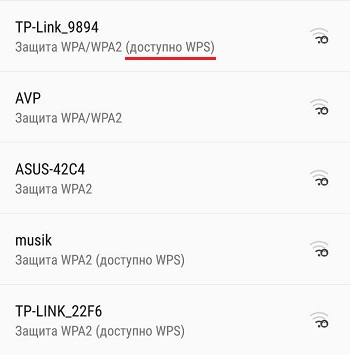
Põhimõtteliselt peaks nüüd olema automaatne ühendus nüüd. Kui ilmub parooli sisestamise taotlus, klõpsake siis WPS -klahvi või märkige ruuteri korpuses registreeritud parool.
Seal on mobiilse opsüsteemi püsivara, mis näeb ette WPS -i sisseehitatud nupu olemasolu. Selle aktiveerimiseks vajate:
- Minge jaotisse täiendavate WiFi-seadetega;
- Valige üksus, kus WPS on kirjutatud;
- Valige ühenduse režiim koos parooliga või ilma.
See on kõik. Ühendus on loodud, seade on tööks valmis.
Ühendus iOS -i jaoks
Teine populaarne mobiilplatvorm on Apple'i opsüsteem, mida kasutatakse selle tootja tahvelarvutites ja nutitelefonides.
Samal ajal pole iOS -i ühendus keeruline. See on vajalik siin:
- Aktiveerige WPS -funktsioon jaotusseadmes;
- Lubada olemasolevate traadita võrkude otsimise funktsioon;
- Kui küsite juurdepääsu parooli, vajutage uuesti ruuteri nuppu.
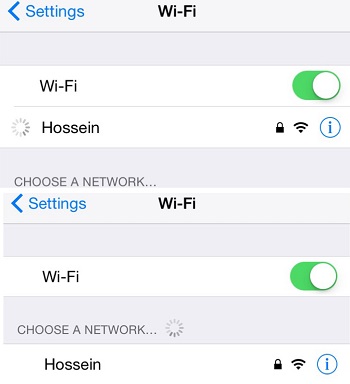
Kuid kasutajad peaksid valmistuma tõsiasjaks, et ühendus ei ole alati probleemideta.
See on olnud korduvalt, nii et ühenduse loomine polnud võimalik. Selles olukorras peate ruuteri otse määrama.
Funktsiooni funktsiooni sisselülitamine, keelamine ja seadistamine
Samuti on palju küsimusi selle kohta, kuidas oma ruuteris WPS -i keelata või kuidas WPS -i funktsioneerida tootja ruuteris.
Peaaegu iga kaasaegne levitamisseade, st ruuteril on WPS -nupp. Nende asukoht võib olla erinev, sõltuvalt mudelist ja tootjast, samuti võtme kujundusfunktsioonidest.
Kõik ei huvita, kuidas ruuterile WPS -i seadistada. Ja asjata. Nuanss on see, et mõnes seadmes on see funktsioon algselt aktiveeritud või pärast nupu vajutamist sisse lülitatud, kuid paroolitaotlust ei kuvata. See on paigaldatud eraldi. Ja siin on oluline märkida, et Wi -Fi traadita võrgu parool ja WPS parool pole sama.
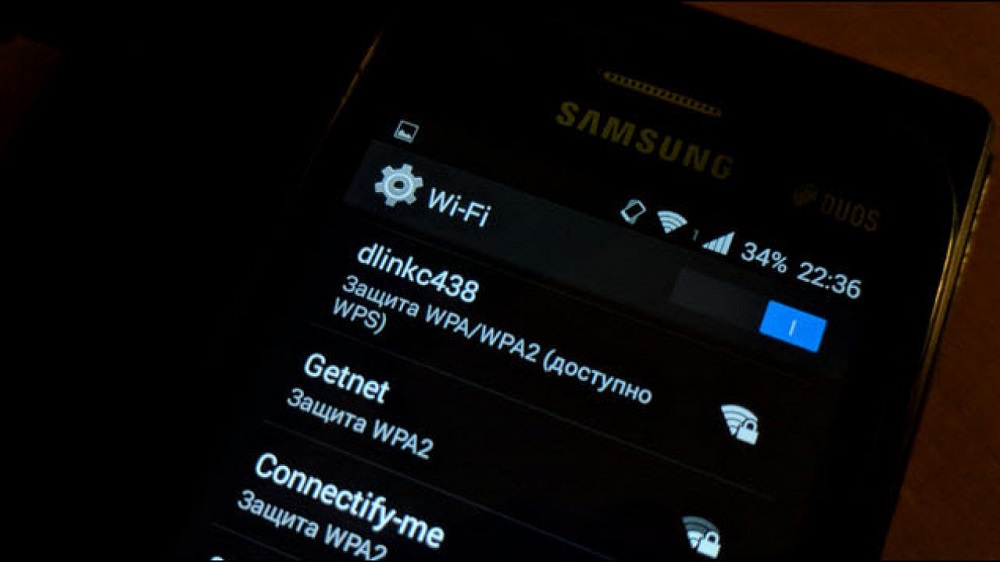
Tasub kaaluda eraldi, kuidas ühendada või desaktiveerida WPS -i funktsioon konkreetsel ruuteril.
Fakt, et WPS -i eest vastutav näitaja ei tähenda ostetud ruuteris, ei tähenda sellele tehnoloogiale juurdepääsu.
Küsimust kaalutakse kolme ruuterite populaarse tootja näitel. Need on Zyxel Kennetic, Asus ja TP-Link. Igaühe jaoks tasub eraldi kõndida.
Ruuterid Zyxel Kennetic
Kasutaja peab tegema järgmised toimingud. Nimelt:
- Avage standardne aadress, mis näeb välja nagu 192.168.1.1;
- Sisestage andmed sissepääsu sisestamiseks (vaadake juhist ruuterisse või juhtumi allosas olevat teavet);
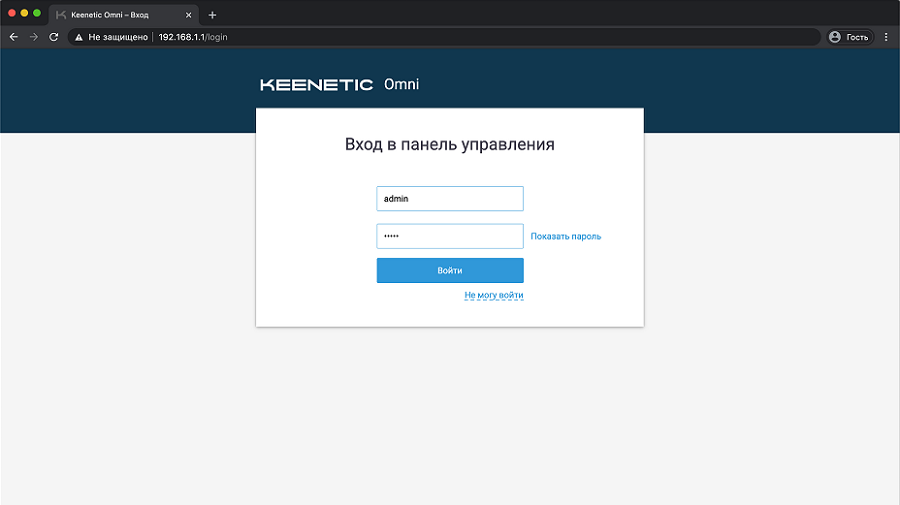
- Altpoolt leidke ikoon, mis tähendab Wi-Fi võrku;
- Pange aktiveerimise WPS -i kast;
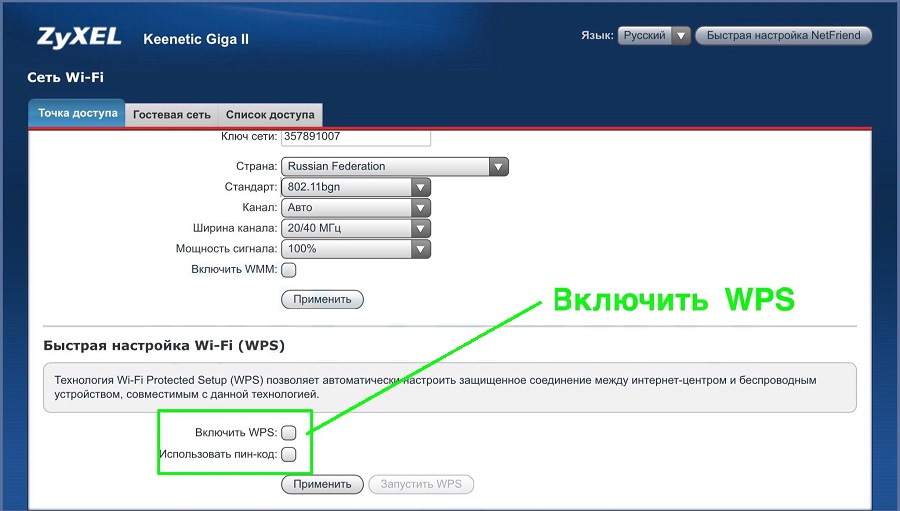
- Siin saate võrguga ühenduse loomisel sisse lülitada autoriseerimise PIN -koodi kasutamise.
Kinnitage oma kavatsused, klõpsates nuppu "Rakenda", ja siis saate WPS -i juba käivitada ja selle funktsionaalsuse võimalusi nautida.
Ruuterid Asusest
Samuti tasub uurida, kuidas WPS -i õigesti konfigureerida ASUS -i tootmise ruuterite puhul.
Siin peate tegema järgmist:
- Avage iga brauser;
- Sisestage aadress 192.168.0.1;
- Logi sisse;
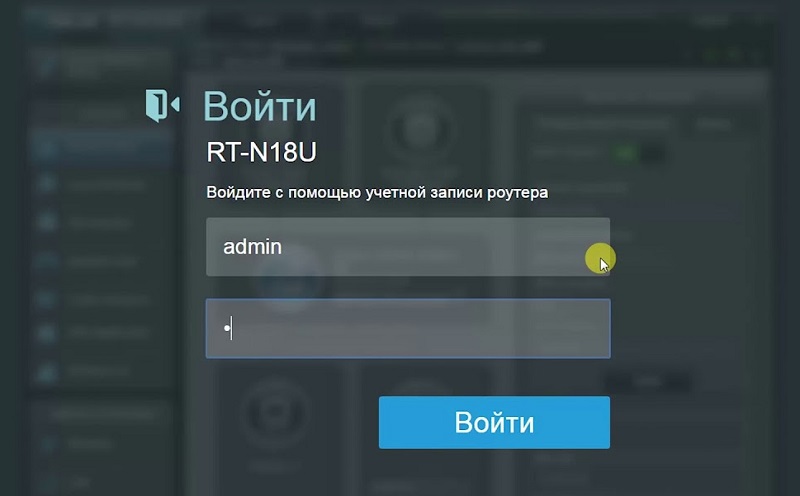
- Valige juhtmeta võrguga jaotis (traadita ühendus);
- Klõpsake ülemisel vahekaardil WPS;
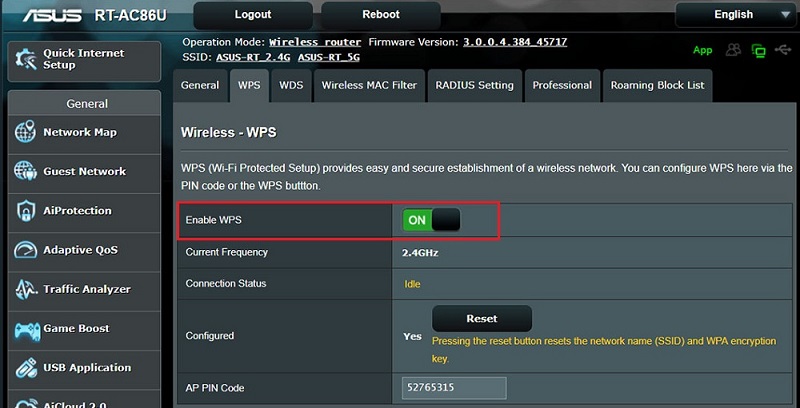
- Vajadusel muutke sagedust 2,4 GHz -lt 5 GHz -ni või vastupidi;
- Valige sisselülitamiseks nupp ON või lahti ühendamiseks.
See on kõik, WPS on aktiveeritud ja seda saab ohutult kasutada.
Ruuterid TP-Linkilt
Üks populaarsemaid ruutereid on TP-Linki arendamine.
Kui WPS -i näide on sisse lülitatud, kuid midagi ei juhtu, peate selle funktsiooni töö konfigureerima.
TP-Link ruuterite puhul näeb juhend umbes järgmiselt:
- Avage iga brauser ja kirjutage üles standardne aadress. See saab olema 192.168.1.1 või 192.168.0.1.
- Sisestage sisselogimiseks oma administraatori parool.
- Nüüd vasakul asuvas peamenüüs on traadita režiimi osa.
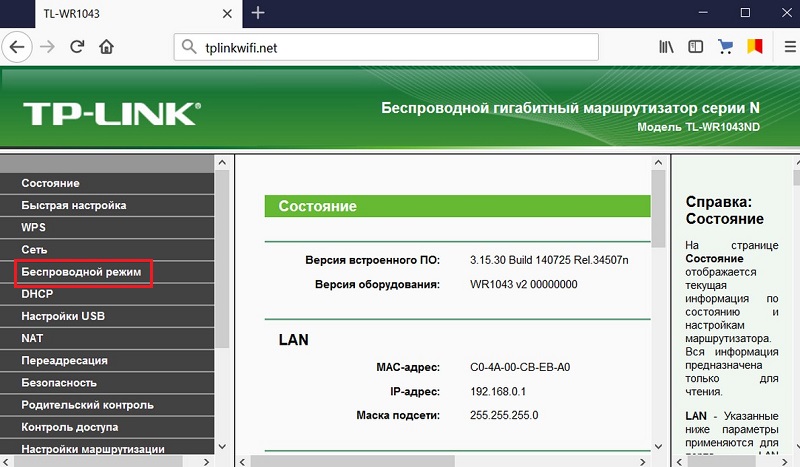
- Siin peaksite valima WPS -i üksuse. Kui see on vana ruuterimudel või aegunud püsivara, siis on WPS -menüü põhiosas vasakul.
- Siin on kasutajal võimalus funktsiooni sisse lülitada ja keelata, oma PIN -koodi määrata või täielikult tühistada juurdepääs paroolitaotlusega.
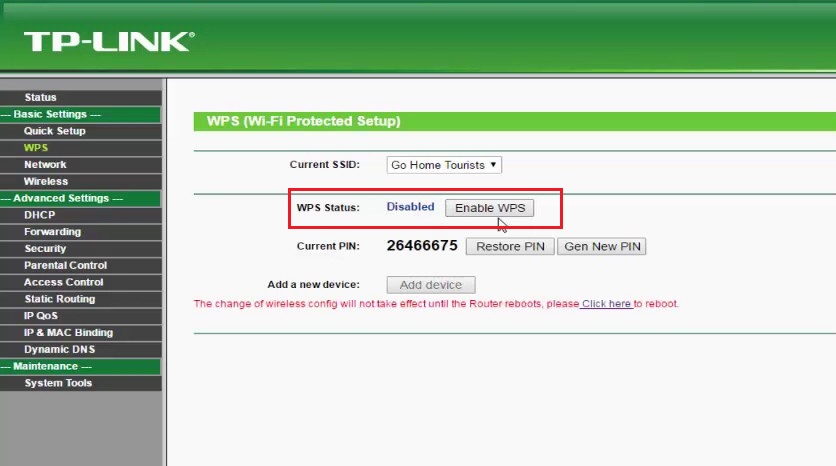
Rükatud pisut seadetes, et mõista WPS -i funktsioone mis tahes populaarse ruuteriga pole keeruline. Lisaks on kõik ruuterid kinnitatud kõigile juhistele, kus kõike on ka üksikasjalikult kirjeldatud ja selgelt näidatud.
Kokkuvõtlik
Sageli leiate arvamuse, et WPS -tehnoloogiat kasutav ühendus on äärmiselt ohtlik ja seda ei soovitata rangelt kasutada.
Tegelikult pole see päris päris. Kiire ühendusel on mitmeid eeliseid. Ja peate muretsema turvalisuse pärast ainult siis, kui keelate autentimise, ärge vajage sisendseadmetes ühendatud parooli ega PIN -koodi.
Kodukasutus on endiselt lihtsam. Lõppude lõpuks saab WPS -i konfigureerida nii, et ühendus oleks võimalik ainult siis, kui nuppu vajutatakse. Teisisõnu, keegi autsaideritest, kellel pole ruuterile füüsilist juurdepääsu, ei saa teie võrguga ühendust luua. Kuid kontori või ruumi jaoks, kus ruuter on paljude inimeste jaoks avalikus valdkonnas, on parem kasutada ühendust parooli abil.
Mis puudutab häkkimist, kasutatakse siin tavaliselt 2 meetodit:
- PIN -koodi valik. See tähendab, et ühendus toimub juhuslike kombinatsioonide valimisega. PIN -kood on ainult numbrite kombinatsioon, mille tõttu võimalike valikute loetelu vähendatakse märgatavalt. On programme, mis valivad automaatselt kombinatsioonid. Keskmiselt saavad nad selle jaoks lahkuda mitmest tunnist kuni mitme päevani.
- Andmebaas. Nad on tavaliselt avalikus valdkonnas või pakutakse kasutajatele väikese tasu eest. Need on standardkoodide komplektid, mille on kehtestanud erinevate ruuterite tootjad. Kõige sagedamini ei pea kasutajad, kellel on aktiveeritud WPS -i, vajalikuks standardtihvti muuta, mistõttu nende häkkimise tõenäosus märkimisväärselt suureneb.
Kõigi teie traadita võrguga ühenduse loojate juurdepääsu juhtimiseks ei pea te WPS -i kasutama ilma WPS -i kasutamiseta. Lülitage see lihtsalt välja.
Samuti väärib märkimist, et tänapäevastel ruuteritel hakkasid nad kasutama PIN -koode, mis hõlmavad mitte ainult numbreid, vaid ka tähti. Seetõttu suurenes turvalisuse tase märkimisväärselt.
See on kõik. Tänan teid kõiki tähelepanu eest! Telli, jätke kommentaarid, küsige asjakohaseid küsimusi ja rääkige oma sõpradele meist!
- « Kas on võimalik luua ja sisestada iCloud arvuti kaudu ja kuidas seda teha
- Visuaalse C ++ installimisviga korrigeerimise viisid koodiga 0x80240017 »

